Профессиональные редакторы фото, видео, звука содержат множество функциональных возможностей, а соответственно и огромнейший набор кнопок, команд и т.п. И если пользователь установил версию приложения, в котором все меню отображается на непонятном для него языке, работа, а также обучение, заметно усложняется. Именно поэтому много людей пытаются изменить язык Photoshop, чтобы максимально адаптировать ПО, хотя для совершения данного действия, в некоторых случаях, нет специального пункта, при нажатии на который можно его изменить или он расположен непонятно где.
 Вам будет интересно:Как изменить язык Photoshop
Вам будет интересно:Как изменить язык Photoshop
Для изменения языка в этом графическом редакторе, для начала необходимо узнать версию, которая установлена на компьютере. Чтобы получить эту информацию, необходимо:
- запустить программу;
- в строке меню нажать на Справка (Help) и выбрать строку «Информация о системе»;
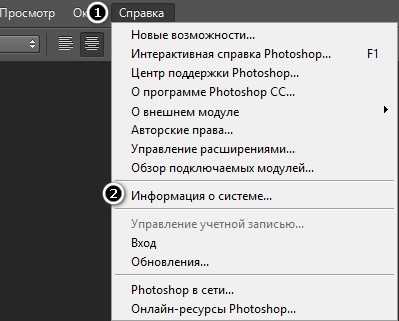
- в появившемся окне будет представлено множество пунктов, среди которых на первом месте будет отображаться версия программы и эту строку можно скопировать.

После того, как версия стала известна, можно переходить непосредственно к рассматриваемому вопросу.
Изменение языка интерфейса Photoshop в любой из версий
Информация о версии нужна для того, чтобы правильно выполнить смену языка, потому, как в каждой из них это делается по-разному. Рассмотрим каждую по порядку.
В самых ранних выпусках данного ПО, разработчики не позаботились о возможности изменения интерфейса на другой, поэтому здесь выбор языка был предусмотрен лишь на этапе приобретения данного продукта, и после этого, альтернативы уже не было. При этом, даже после покупки русскоязычной версии, был баг, который постоянно подгружал все-равно англоязычное меню. Впоследствии, хоть это и обещали исправить, но в связи с тем, что новые выпуски появлялись регулярно, компания Adobe посчитала эту доработку не актуальной.
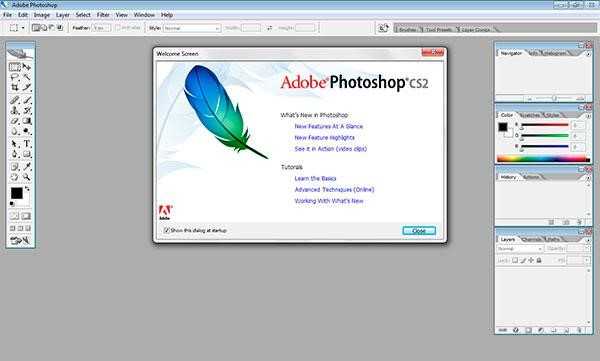
Однако некоторые продвинутые пользователи самостоятельно задались данным вопросом и решили данную проблему путем изменения файлов конфигурации. Для этого:
- перейдите в раздел жесткого диска, на котором установлен данный продукт;
- откройте директорию Application Data/Adobe;
- отыщите все файлы с расширением .lng и в названии которых отсутствует комбинация букв rus, после чего удалите их (на скриншоте представлен один из таких файлов и его содержимое).
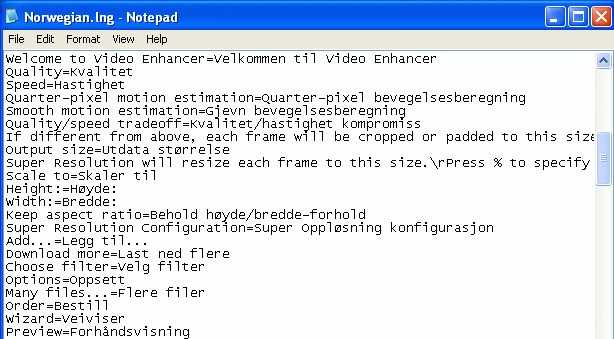
Перезагрузите компьютер, после этого приложение будет запускаться с русскоязычным интерфейсом.
В третьей версии также отсутствует специальная опция, позволяющая сменить язык на любой другой. При этом стоит учесть, что при установке, пользователю уже предлагается альтернатива выбора. Если же Вы случайно установили не тот интерфейс, можно без труда сначала полностью деинсталлировать Photoshop, а затем повторно произвести установку.
Если же такой способ не слишком устраивает, можно воспользоваться специальной надстройкой, так называемым русификатором, который изменит интерфейс с англоязычного. При этом стоит учесть, что подобные приложения не всегда корректно работают, да и антивирусные программы могут видеть в нем вирус. Если же пользователь решил воспользоваться подобной утилитой, ее нужно скачать, перейдя по ссылке, а затем просто извлечь нужные файлы в папку с установленной программой.

В отличие от предыдущих версий, здесь уже имеется специальная функция, которая позволяет без проблем перевести интерфейс графического редактора. Для этого нужно:
- открыть приложение;
- в строке меню нажмите Edit, после чего выберите строку Preferences;
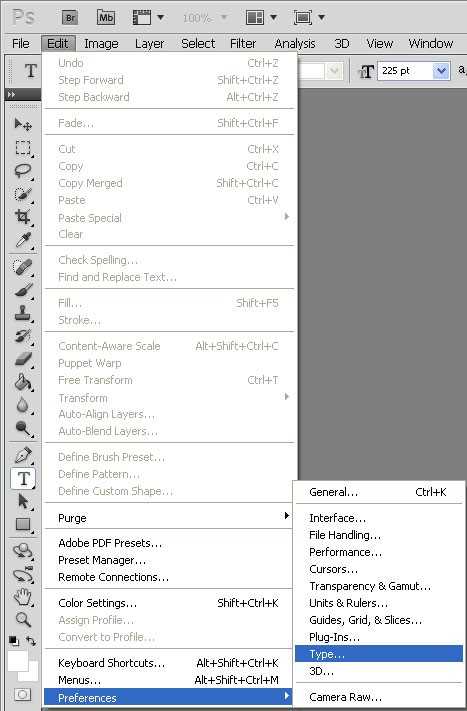
- в отображенном окне кликните по пункту Interface и во вкладке Language установите нужный язык.
Иногда, после проделанных действий, даже после перезапуска приложения изменения не вступают в силу. В этом случае полностью перезагрузите компьютер, после чего интерфейс обновится.
В данных версиях приложений все действия выполняются по аналогии с CS4 и CS5, однако само меню, как и всплывающие окна заметно отличаются от предыдущих версий. К тому же, после смены языка, здесь иногда бывают баги, которые необходимо править вручную, о чем будет написано чуть ниже. Для того, чтобы русифицировать интерфейс, необходимо:
- открыть Photoshop;
- в строке меню кликнуть по «Edit» и навести курсор на строку Preferences;
- во вновь появившемся окне меню нажать на Interface;
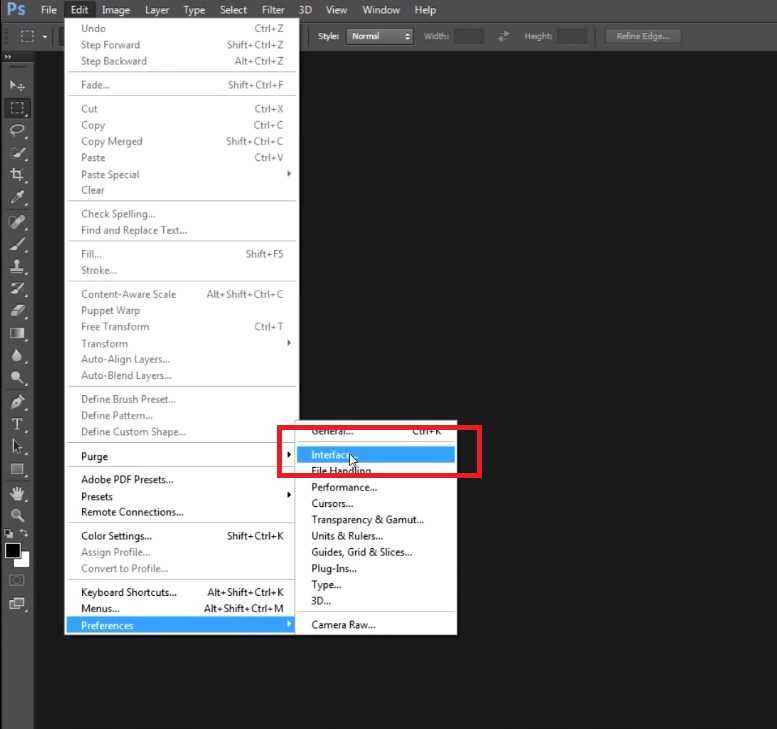
- в новом отображенном окне откройте закладку Interface, после чего внизу окна в правой части выберите нужный язык (показано на скриншоте).
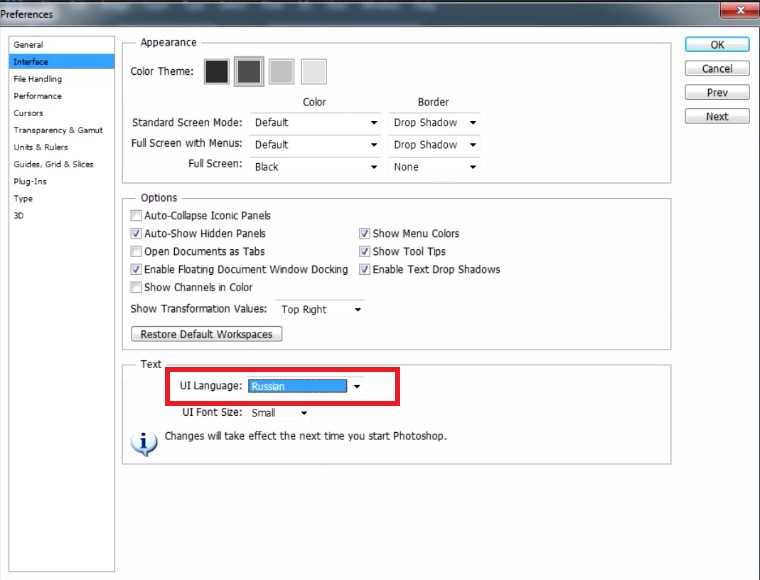
После этих действий и перезапуска графического редактора, все должно получится, однако в некоторых случаях по непонятным причинам, изменение настроек не сохраняется и при повторном запуске интерфейс остается прежним. Если подобная ситуация случилась, заново проделайте действия, описанные выше, и закройте приложение. После этого откройте «Диспетчер задач» (кликните ПКМ по строке состояния и выберите одноименный пункт), в процессах отыщите строку с названием Photoshop, после чего закройте его путем нажатия на кнопку «Завершить процесс». После этой операции запустите программу, где настройки однозначно будут сохранены.
ВконтактеFacebookTwitterGoogle+ОдноклассникиМой мир
Источник
